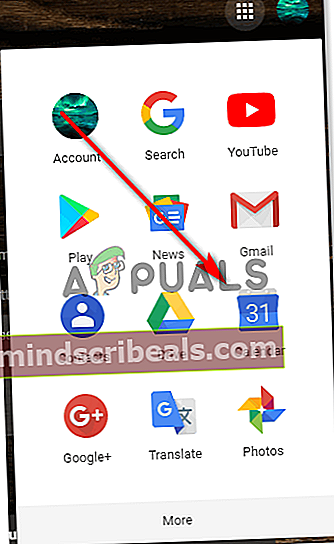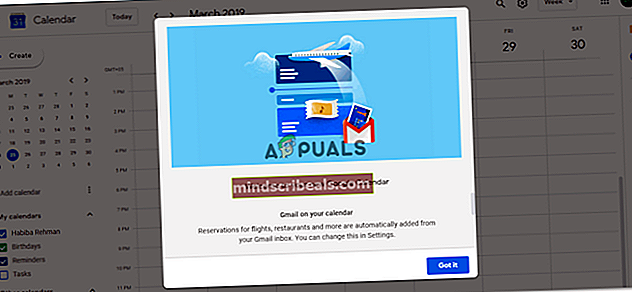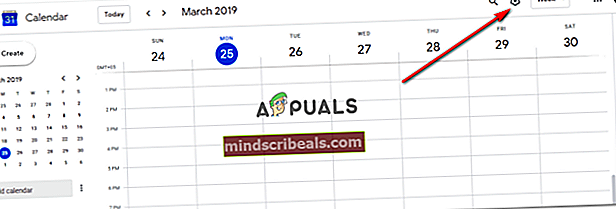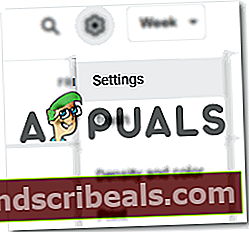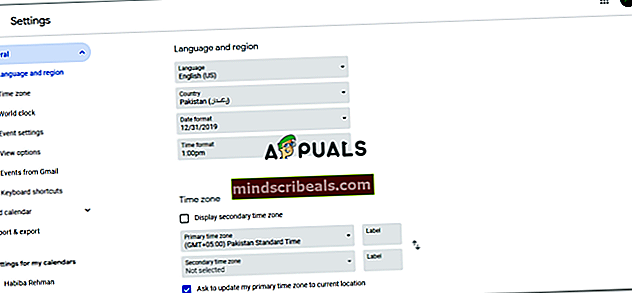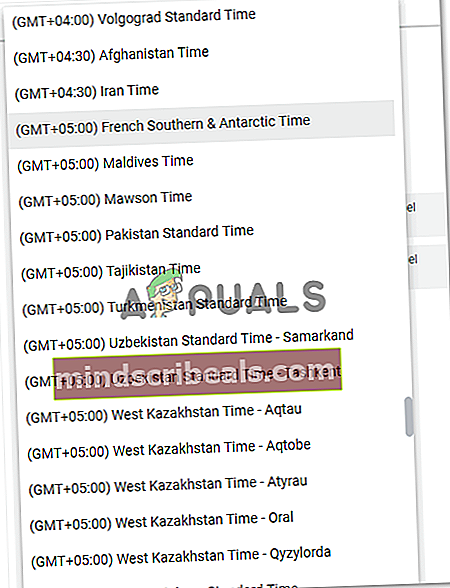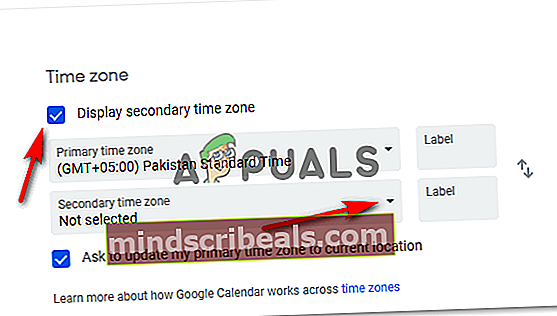Ako zmeniť časové pásmo v službe Gmail
Ako zmeniť časové pásmo v službe Gmail
Autor: Habiba Rehman, 2. septembra 2020, prečítanie 3 minút
Gmail sa populárne používa ako fórum na výmenu e-mailov pre mnoho firiem a jednotlivcov. A pretože sa stal globálne technologicky orientovaným trhom, môžete mať veľa klientov z inej krajiny. Mať klientov z inej krajiny tiež znamená, že by mohli patriť do iného časového pásma. Napríklad musíte žiť v Spojených štátoch, keď podnikáte s firmou žijúcou v Austrálii.

Časové pásma pre tieto dva kanály musia byť veľmi odlišné. A ak posielate e-maily v službe Gmail, musíte sa ubezpečiť, že vami vybrané časové pásmo je nastavené na správne časové pásmo. Napríklad, ak im posielate e-mail od dátumu, ktorý dané časové pásmo ešte nedosiahlo, môže mať klient problémy s týmto záznamom, alebo ak ste mali termín na splnenie a dátumom termínu je jeden nasledujúci deň vo vašom regióne a dnes v regióne klienta existuje vyššia pravdepodobnosť problémov medzi oboma stranami.
Preto na správnom časovom pásme v Gmaile záleží veľa. Ak teda chcete zmeniť svoje časové pásmo na iný región, môžete postupovať podľa nasledujúcich krokov.
- Prihláste sa do svojho účtu Gmail, ktorý profesionálne používate. Kliknutím na ikonu v tvare mriežky nájdete kartu pre Kalendár Google, ktorá vám pomôže nastaviť správne časové pásmo.
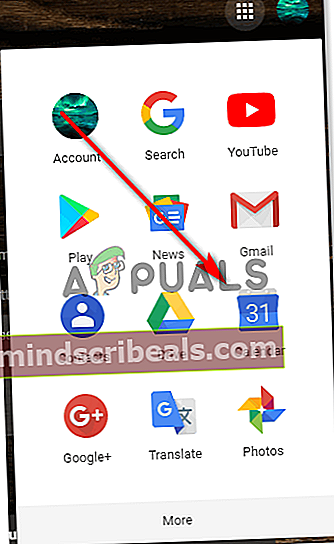
- Budete presmerovaní do nového okna, ktoré vám zobrazí kalendár pre váš účet.
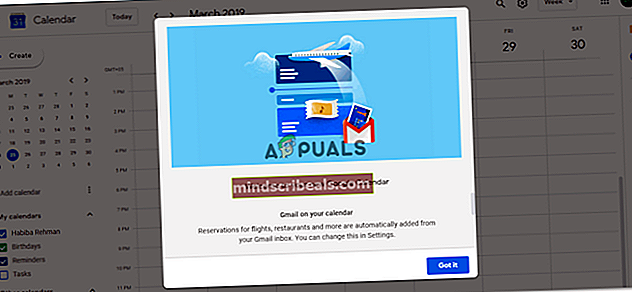
- Keď uvidíte svoj Kalendár Google pred sebou, nájdite ikonu nastavení v pravom hornom rohu obrazovky, ktorá vyzerá ako obvyklá ikona nastavení pre Gmail.
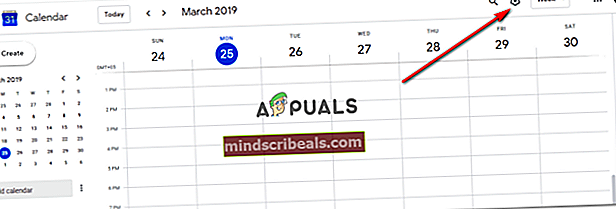
- V rozbaľovacom zozname, ktorý sa zobrazí pred vami, kliknite na ikonu nastavení. Teraz tu nájdete kartu s názvom „nastavenia“. To je to, na čo musíte kliknúť, aby ste zmenili svoje časové pásmo pre Gmail.
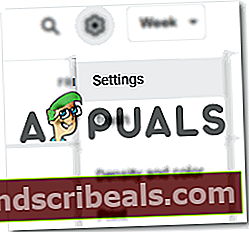
- Nájdete všetky nastavenia týkajúce sa dátumu a času pre váš účet Gmail. Vaša krajina, váš región, vaše súčasné štandardné časové pásmo a mnoho ďalších možností, ktoré môžete preskúmať na cestách.
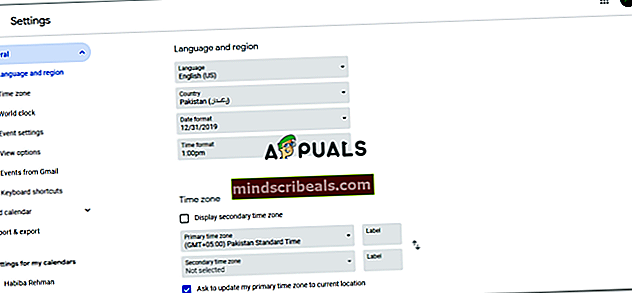
- Keďže hovoríme o časovom pásme, na obrázku vyššie vidíte nadpis „Časové pásmo“. Tu môžete zmeniť aktuálne časové pásmo, v ktorom je spustený váš Gmail. Užívateľ pre Gmail môže nastaviť dve časové pásma naraz, pričom prvé sa označuje ako primárne časové pásmo a druhé sa nazýva druhé časové pásmo.
To vám a vašim klientom pomôže lepšie skontrolovať načasovanie e-mailov, ktoré sa vymieňajú medzi týmito dvoma časovými pásmami. Ak chcete zmeniť aktuálne primárne časové pásmo, musíte kliknúť na šípku smerujúcu nadol na karte primárneho časového pásma. Otvorí sa rozšírený zoznam časových pásiem, z ktorých si môžete vybrať. To je presne to miesto, kam sa môžete vrátiť, ak ste sa presťahovali do iného regiónu alebo z akýchkoľvek dôvodov chcete zmeniť svoje časové pásmo.
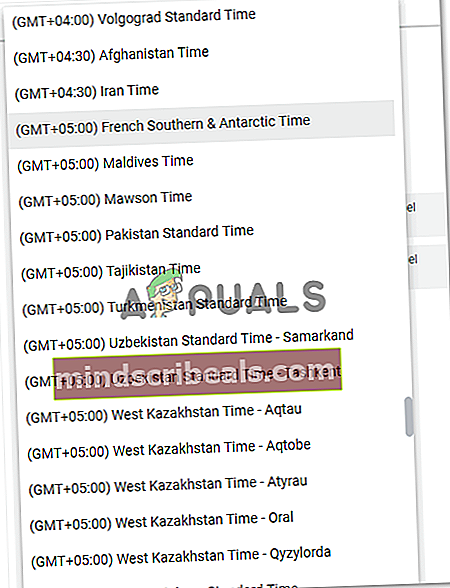
- Teraz, keď je vybraté primárne časové pásmo, a ak chcete nastaviť druhé časové pásmo, musíte najskôr skontrolovať ikonu, ktorá sa nachádza priamo pod nadpisom Časové pásmo. Toto začiarknutie tohto políčka, ako je to znázornené na obrázku nižšie, pre položku „Zobraziť sekundárne časové pásmo“ znamená, že bez ohľadu na to, ktoré sekundárne časové pásmo vyberiete, bude pre vás viditeľné v e-mailoch, čo vám výrazne uľahčí život. Keď začiarknete políčko pre túto možnosť, všimnete si, že na rozbaľovací zoznam pre druhé časové pásmo je teraz možné kliknúť. Môžete na nej kliknúť na šípku smerujúcu nadol a zvoliť druhé časové pásmo pre svoje e-mailové adresy.
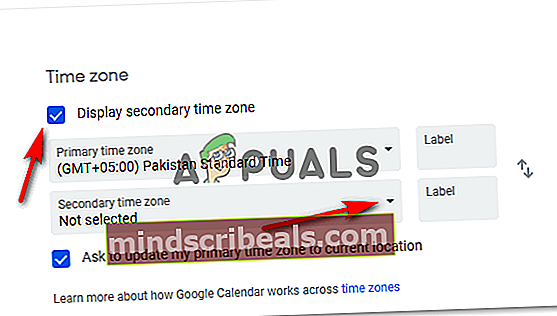
Ak ste si ešte nenastavili časové pásmo, môžete to urobiť teraz, pretože vám to pomôže pri dôkladnej kontrole času pre klienta a vaše podnikanie.